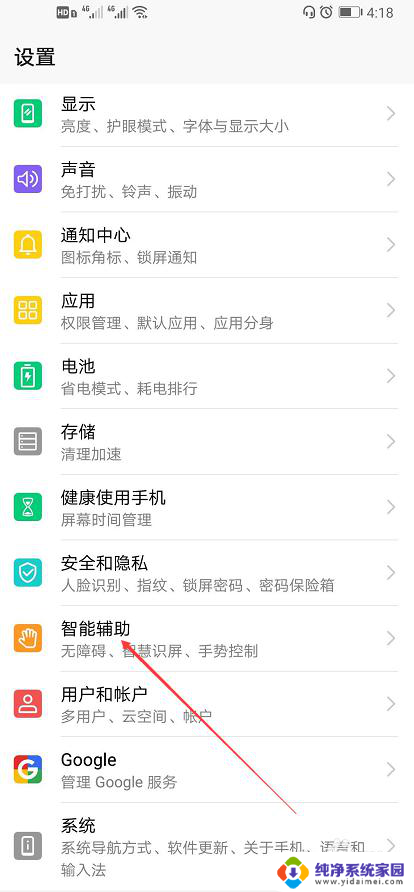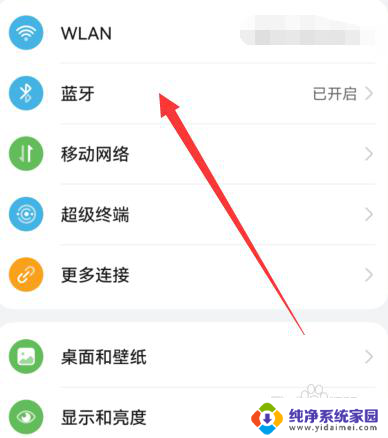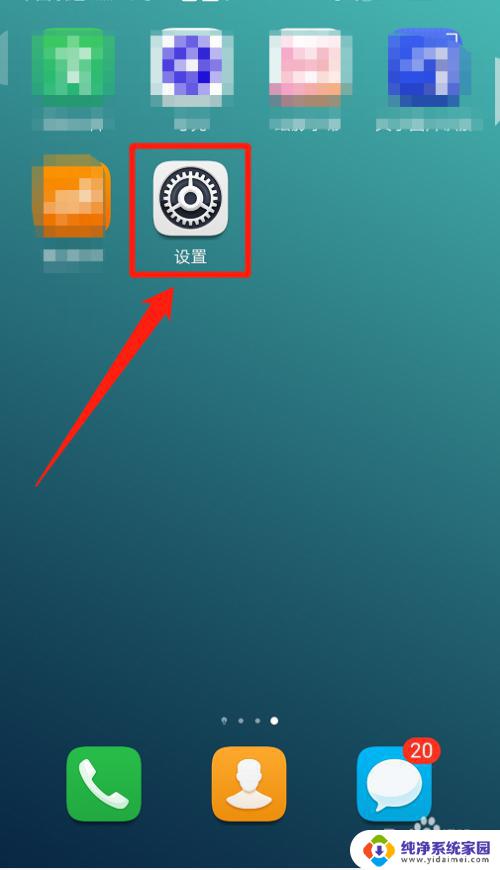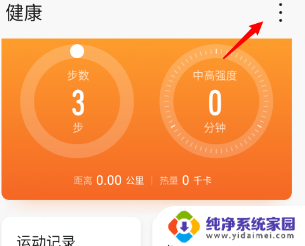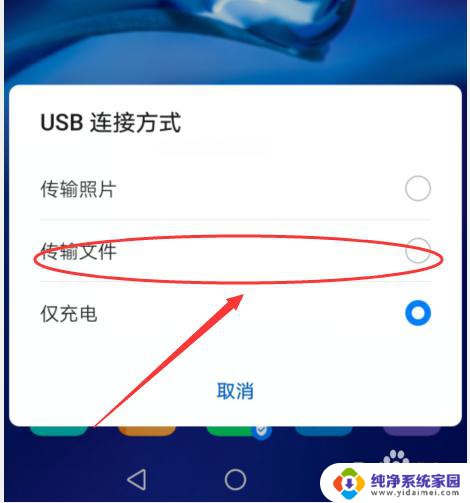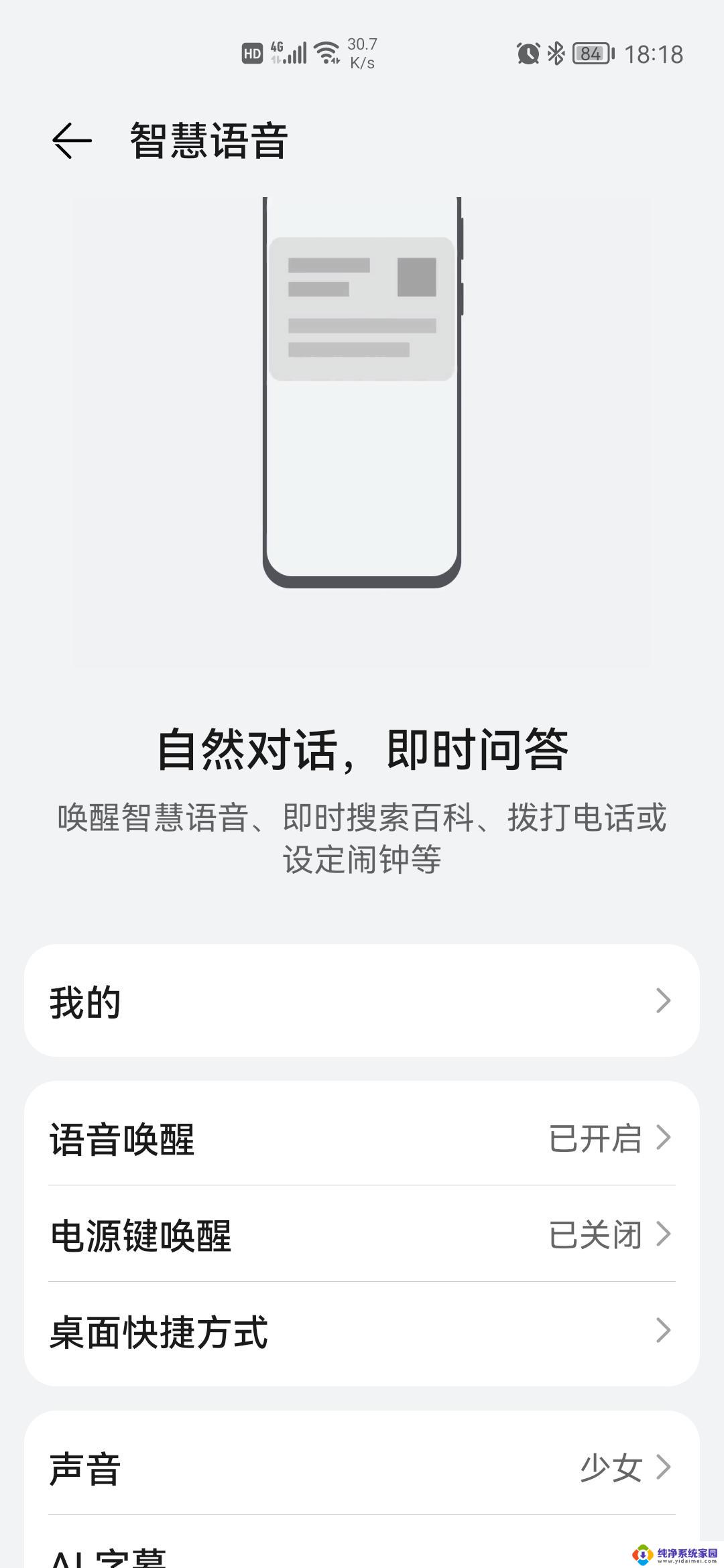华为手机连不上华为手机助手 华为手机助手连接不上华为手机怎么办
华为手机连不上华为手机助手,华为手机作为一款备受欢迎的智能手机品牌,其强大的性能和稳定的系统备受用户青睐,有时我们可能会遇到一些问题,比如华为手机无法连接华为手机助手的情况。当我们需要使用华为手机助手来管理和传输手机数据时,这个问题无疑会给我们带来不便。当华为手机助手连接不上华为手机时,我们应该如何解决呢?接下来本文将为大家详细介绍几种可能的解决方法,希望能帮助到大家。
步骤如下:
1.打开电脑中的华为手机助手应用进入,将手机用数据线与电脑连接。
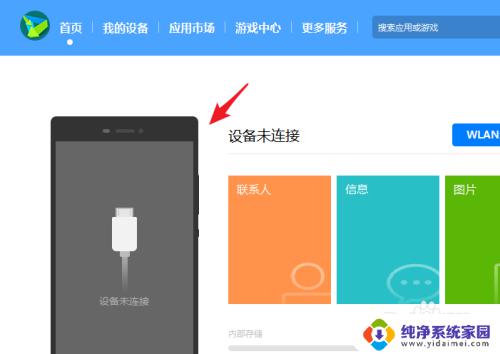
2.连接后,下滑调出手机的通知栏,点击USB连接方式的提示。
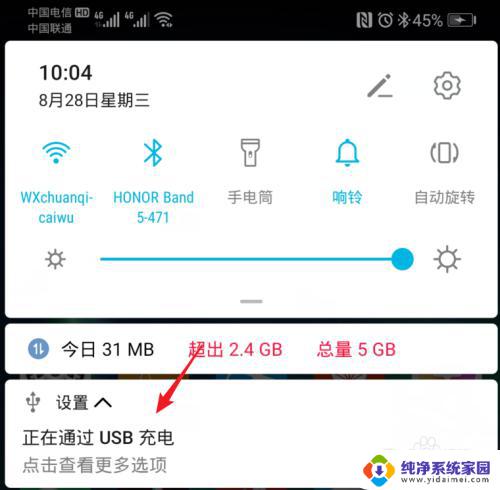
3.进入USB连接方式后,将其更改为“传输照片”的选项。
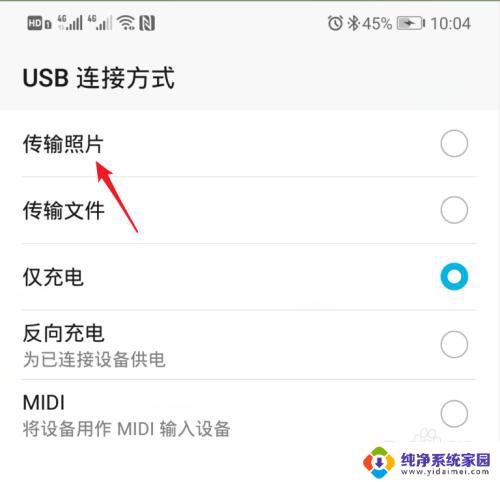
4.更改完毕后,等待电脑安装驱动。这时在手机端会弹出是否允许hisuite通过HDB连接设备的提示,勾选始终允许,点击确定。
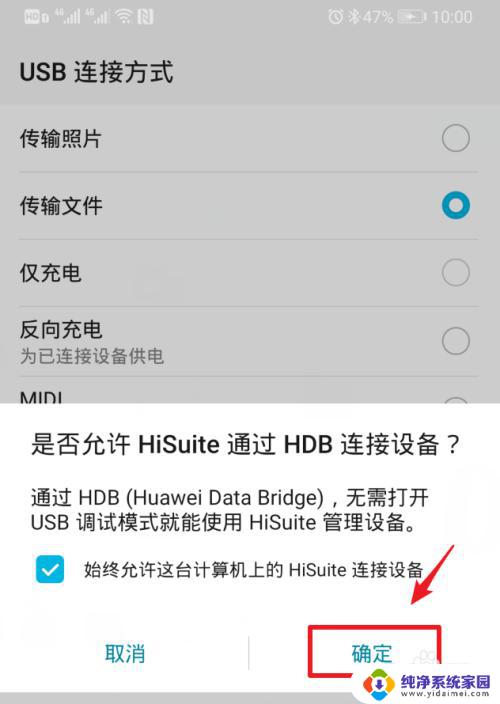
5.点击后,在电脑端选择已在手机上确认的选项。
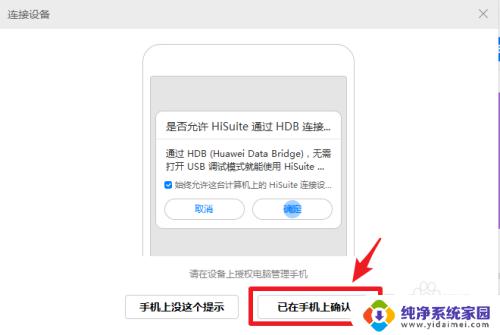
6.确定后,电脑端会提示向手机安装华为手机助手,点击确定完成安装。
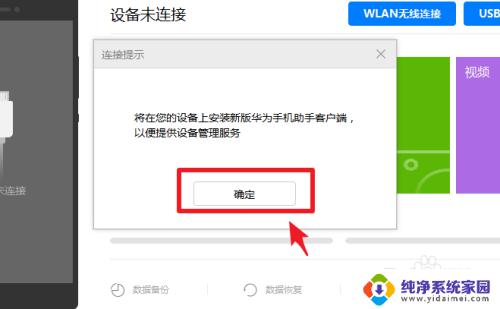
7.安装后,页面会提示在手机端允许连接手机助手,点击知道了。
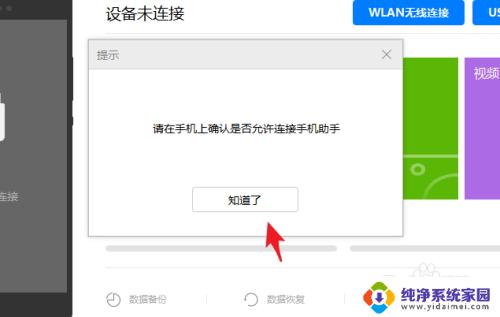
8.点击后,在手机端点击“连接”的选项。
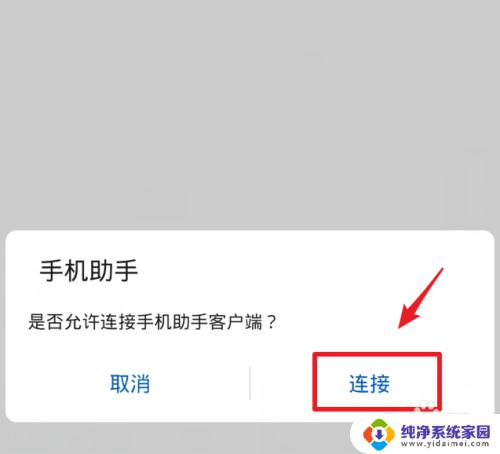
9.连接后,华为手机即可连接华为手机助手,就可以使用华为手机助手的相关功能。
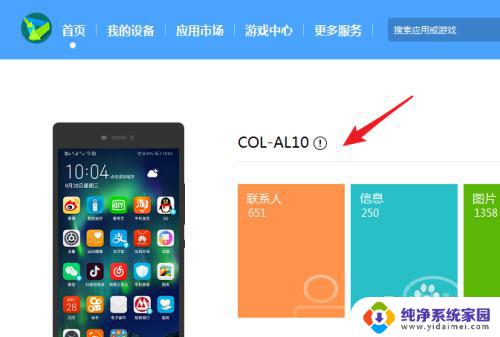
以上是有关华为手机无法连接华为手机助手的全部内容,如果您遇到相同情况,可以按照小编的方法来解决。